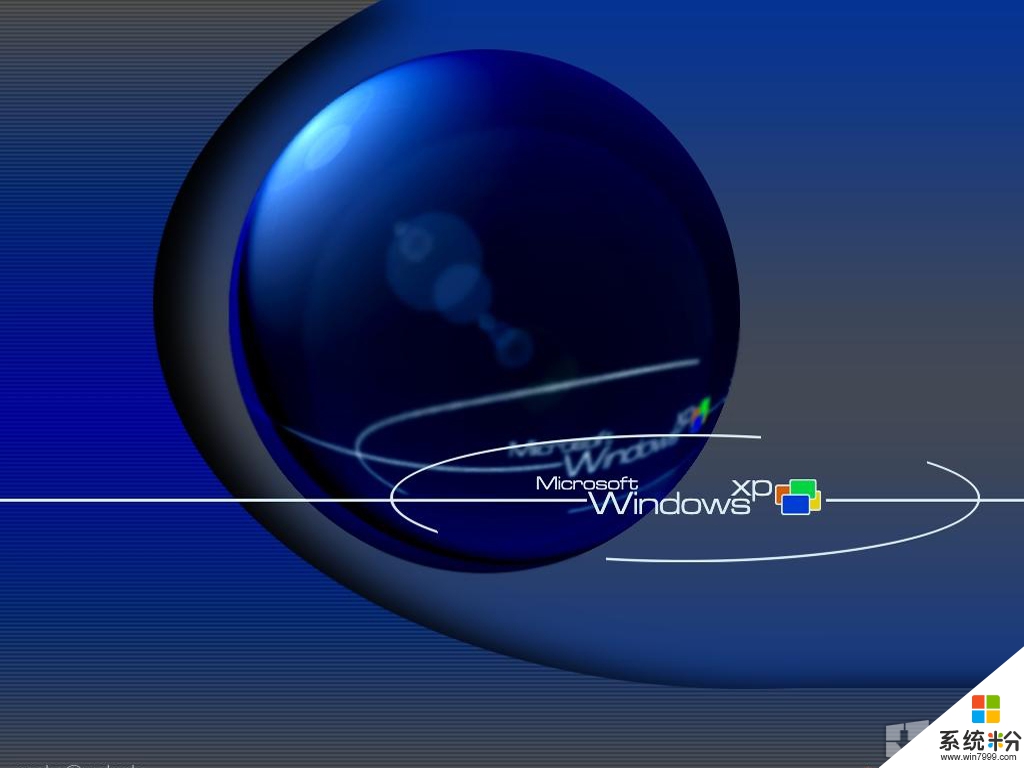
萬眾矚目的Windows 7開始全球公測,如果你正打算嚐嚐鮮,卻又不想放棄原有的XP或Vista係統,本文將告訴你如何實現在這幾個係統之間實現雙重引導。
確認你已經下載Windows 7的完整拷貝,並把它刻在一張DVD上,以便進行全新安裝。處理好這步,你一定要用到當今流行的刻錄工具,例如:ImgBurn,它是免費使用的,正好可以用來將Windows 7的ISO文件刻錄到DVD上。接下來,我們進行第二步。
在安裝Windows 7之前,首先,你要做的就是創建一個全新的邏輯分區以便安裝這個新係統。
至於如何分區,取決於你當前的是XP還是Vista,如果是Vista會好辦些,因為它自帶了分區工具,而XP沒有,你可能需要借助第三方工具來分區。操作係統
要在Windows XP係統中創建分區,需要下載一些第三方分區工具軟件才行,有很多這類工具可選,筆者推薦使用GParted Live CD。推薦的理由:它是一個自由,開源且免費的工具,本身就是一張ISO光盤,支持自啟動,具備各種分區時需要用到的功能。
從這裏下載GParted Live CD,刻錄成CDR,重新啟動係統並從光盤引導,將直接進入到分區工具中。
Gparted Live CD的使用方法在此不做贅述。在本文中,它起的作用是:
1. 調整當前係統分區大小,為Windows 7騰出足夠的空間(按官方最小要求是16GB)。
2. 從釋放的空間中創建新的分區。
3. 對以上設置進行確認並保存。
在Windows Vista中創建分區
當你發現微軟的兄弟們已經把分區工具集成在Windows Vista中時,一定會感到驚喜。不錯,要找到它並不難:
進入控製麵板-->係統維護-->管理工具-->計算機管理。分區工具就在磁盤管理區的下邊。
如我們前麵說的,在Windows Vista中創建的新分區同樣不能少於16GB,請記住,這是Windows 7的最低係統需求。確認無誤後,選擇“New Simple Volume”(新建簡單卷)。
主要的步驟已經完成了,剩下的任務就簡單得多了:把Windows 7安裝在你新建的分區裏。記得在BIOS裏麵設置為光盤引導。
Windows 7的安裝向導相當簡單,選擇安裝類型時,一定要選擇自定義(高級),以便以手動設置的方法,把Windows 7安裝在你新建的分區中。這一步要小心謹慎,因為一旦選擇了錯誤的分區,將把你以前安裝的係統完全抹掉!
安裝過程進行中,可能需要重新啟動幾次,這一切都由安裝程序自動完成。最終,會提示建立帳戶,輸入你的許可證密鑰,完成安裝。